此時只需要再插入一個章號或是節號就可以了,例如新增了一個小節,在加入公式之前,原本的公式編號如下。在第2個公式之前加入了一個小節之後,則從第二個公式開始節號都要變成2。在沒有新增節之前的編號如圖所示:
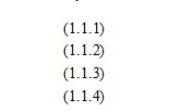
1.開啟Word文檔,先將遊標放在公式2的編號上,點選一下,公式2的編號會變成灰色。
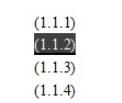
2.使用MathType選單中的【插入章/節號(Insert Chapter/Section Break)】指令
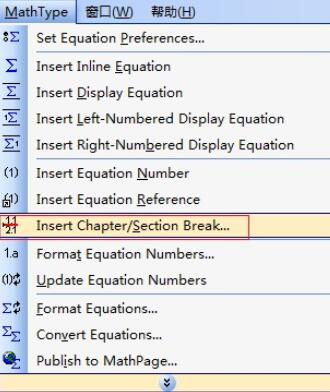
3.在彈出的對話框中,在節號(Section)部分勾選【Section Number(節號)】,在輸入框中輸入對應的節號,例如此時應該是2。
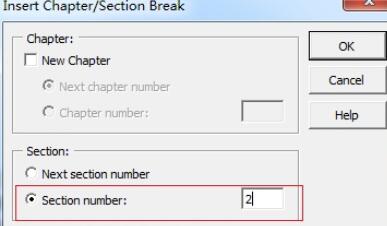
4.點選【OK】後對話方塊自動關閉,這時你會發現從公式2開始的公式編號的節號已全部變成了2。
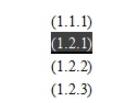 #
#
以上是MathType公式節編號進行更改的操作教學課程的詳細內容。更多資訊請關注PHP中文網其他相關文章!




